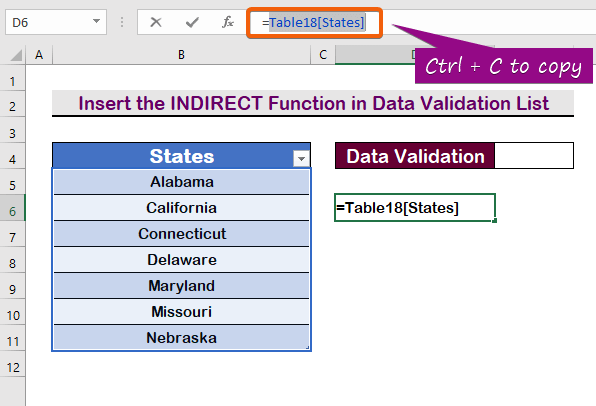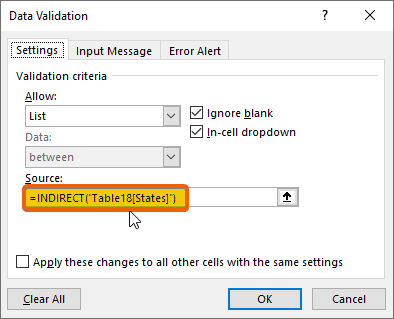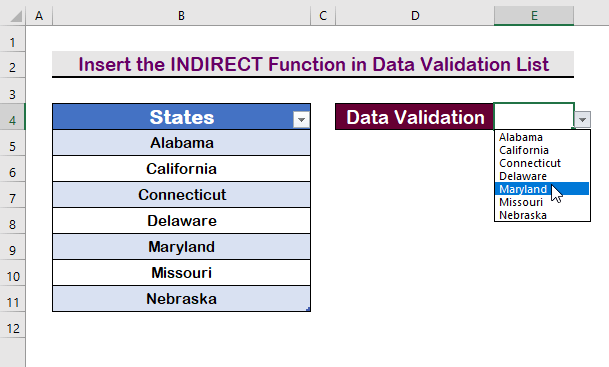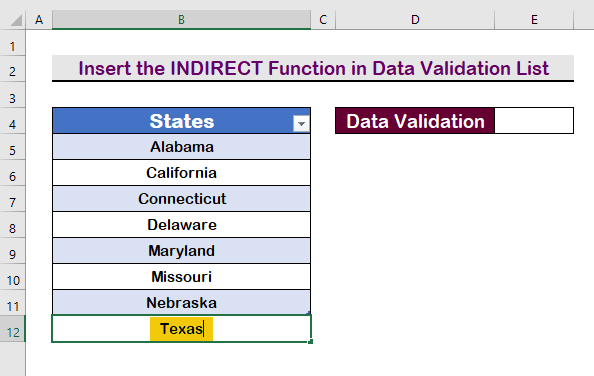Efnisyfirlit
Þegar nýir þættir eru settir inn í botn Excel töflu þá teygir það sig út á kraftmikinn hátt. Töflur eru einn af áhrifaríkustu eiginleikunum í verkfærakistu Excel notenda einfaldlega vegna þessarar getu. Gagnaprófunarlisti er notaður til að halda töflu gögnum frá Villa . En við þurfum að uppfæra Data Validation listann á meðan við bætum nýjum gögnum við Taflan . Í þessari kennslu munum við sýna þér hvernig á að búa til kraftmikinn Excel Data Validation lista úr töflunni.
Sækja æfingarvinnubók
Sæktu þessa æfingarbók til að æfa á meðan þú ert að lesa þessa grein.
Gagnavottun frá Table.xlsx
3 áhrifaríkar leiðir til að búa til gagnaprófunarlista úr töflu í Excel
Á myndinni hér að neðan er sýnishorn af gagnasetti til að nota staðfestingarlistann.
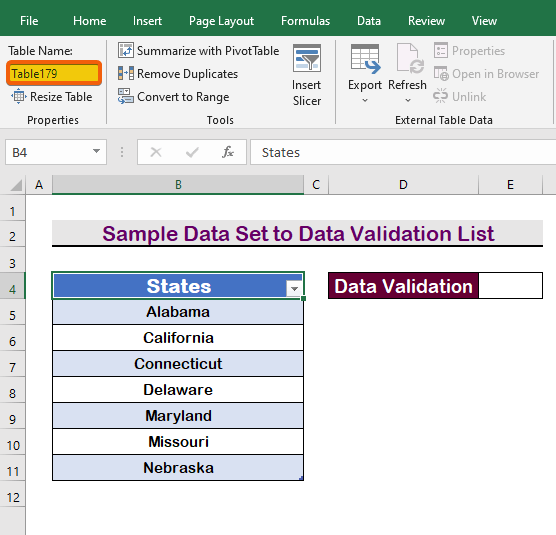
Til að gera þetta, almennt opnum við Gagnavottun valkosturinn á Data flipanum .
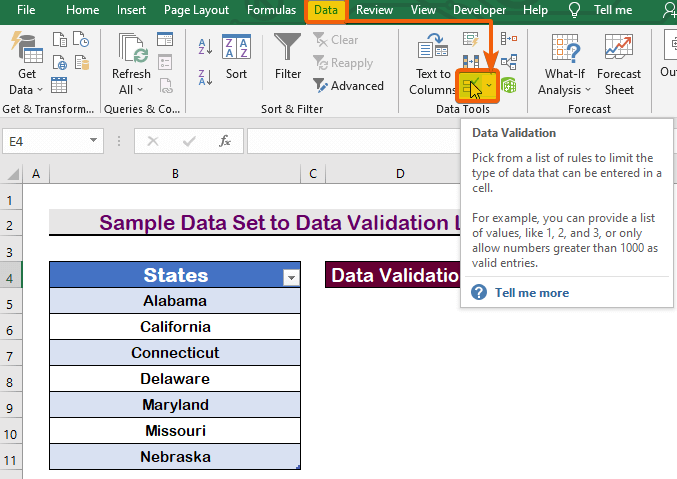
Þá veljum við valkostinn List sem Leyfa og sláum inn töfluheitið með hausnum ( Tafla179[Ríki] ).
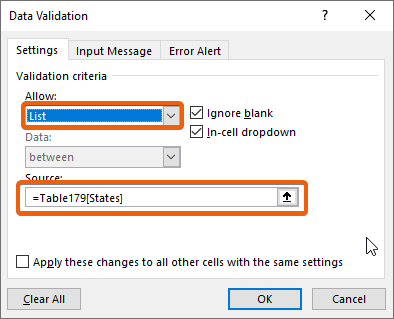
En það mun ekki virka. Það mun sýna þennan skilaboðareit eins og sýnt er á myndinni hér að neðan. Við munum nota þrjár aðferðir til að laga vandamálið. Fyrst munum við beita frumutilvísunum, síðan nafngreint svið, og að lokum verður ÓBEIN fallinu úthlutað á Gagnavottun listann.
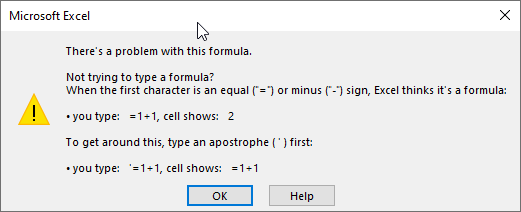
1. Notaðu frumutilvísanir íGagnaprófunarlisti úr töflu í Excel
Fylgdu skrefunum hér að neðan til að beita beinum frumutilvísunum á listanum Gagnavottun .
Skref 1:
- Farðu á Gögn flipann og veldu Gagnavottun.
- Veldu listann í Leyfa.
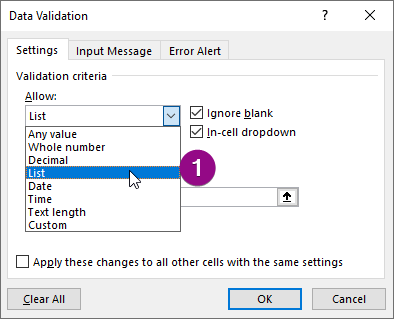
Skref 2:
- Í heimildinni box, veldu sviðið B5:B11 án haussins í töflunni .
- Ýttu að lokum á Enter .
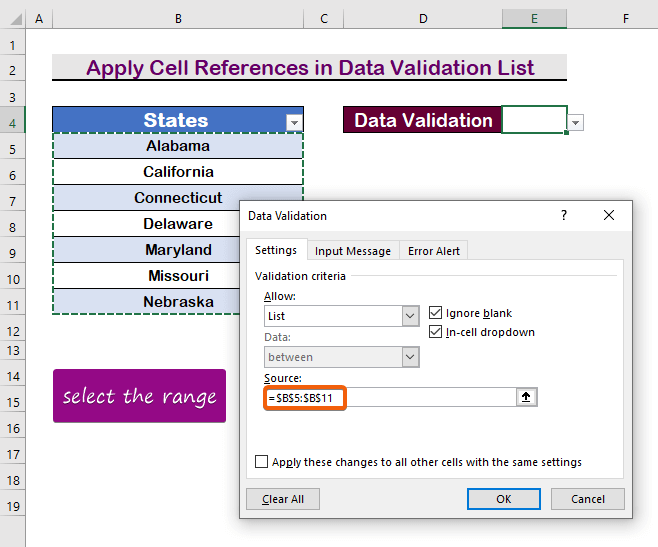
Skref 3:
- Þess vegna mun Data Validation fellilistinn þinn birtast .
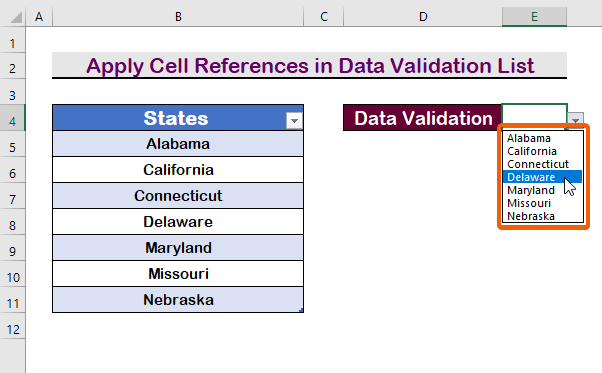
Skref 4:
- Nú skaltu bæta við og slá inn aukaeiningu 'Texas' neðst í töflunni.
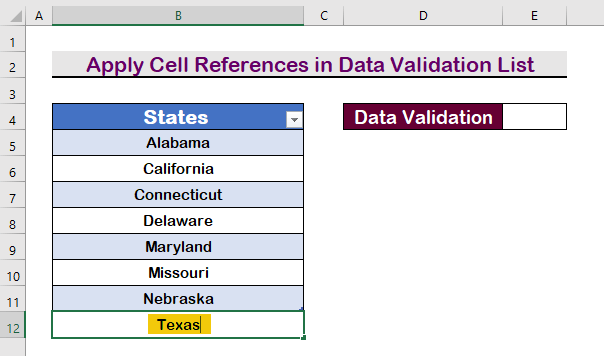
Skref 5:
- Þar af leiðandi er 'Texas' bætt við Gagnaprófun
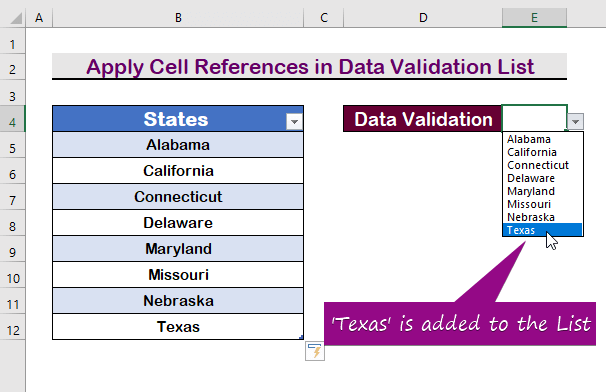
Lesa meira: Búa til fellilista fyrir gagnaprófun með margvali í Excel
2. Notaðu nafngreint svið í gagnaprófunarlista úr töflu í Excel
Þú getur notað nafn á sviðið í töflu . Til að búa til Data Validation lista með því að nefna töfluna skaltu fylgja leiðbeiningunum hér að neðan.
Skref 1:
- Veldu frumur á bilinu án töfluhaussins .
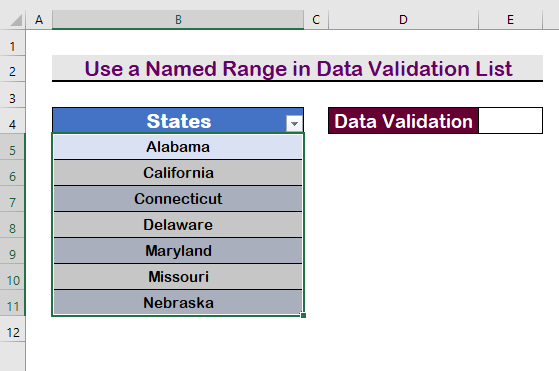
Skref 2:
- Smelltu síðan á á Formúluflipann .
- Smelltu á NafniðStjórnandi.
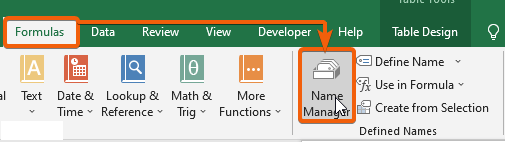
Skref 3:
- Smelltu síðan á Nýtt .
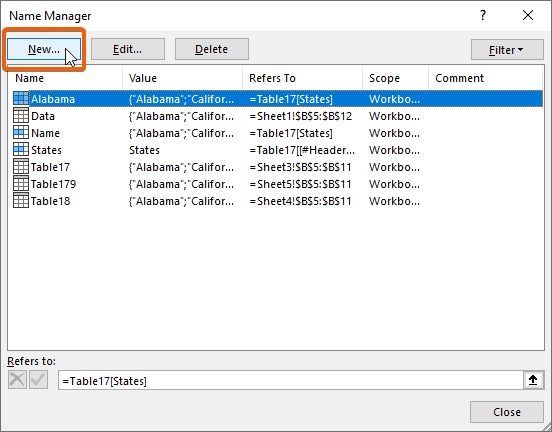
Skref 4:
- Sláðu inn hvaða nafn sem þú vilt kynna, við höfum skrifaði 'Named_Range' .
- Ýttu á Enter .
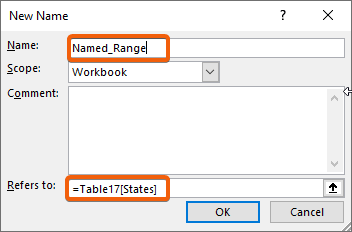
Skref 5:
- Í reitnum Data Validation Source skaltu slá inn eftirfarandi nafn.
=Named_Range 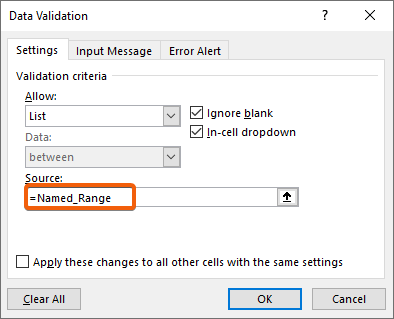
Skref 6:
- Ýttu að lokum á Enter til að sjá listann.
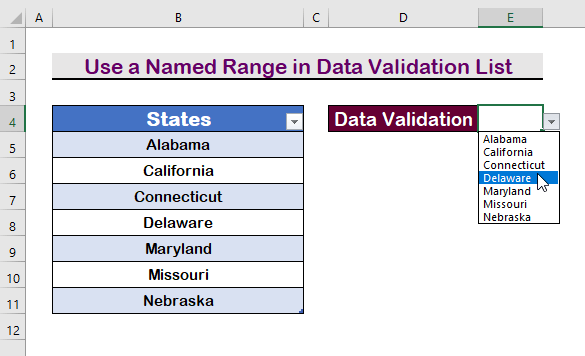
Skref 7:
- Í neðsta reit töflunnar skaltu slá inn 'Texas ' .
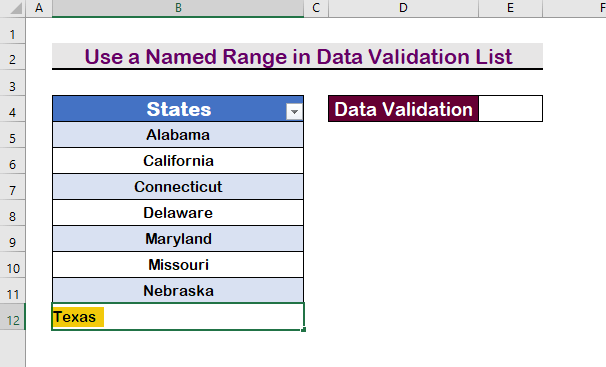
Skref 8:
- Þess vegna er 'Texas' valkosturinn verður bætt við fellivalkostinn.
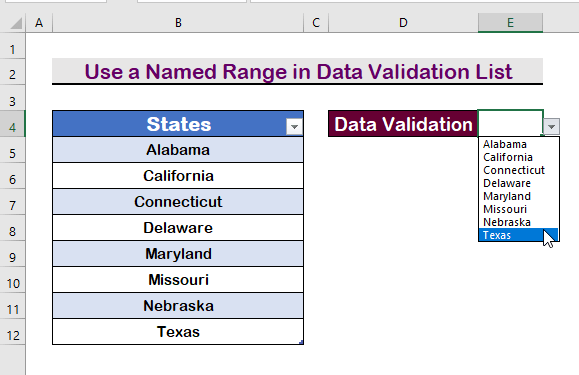
Lesa meira: Hvernig á að nota Nefnt svið fyrir gagnaprófunarlista með VBA í Excel
Svipuð aflestrar
- Hvernig á að beita mörgum gagnastaðfestingu í einum reit í Excel (3 dæmi)
- Excel Data Validation Falldown List með síu (2 dæmi)
- Sjálfvirk útfylling gagna Validation fellilisti í Excel (2 aðferðir)
- Excel gagnastaðfesting eingöngu í tölustafi (með sérsniðinni formúlu)
- Excel gagnaprófun byggt á öðru Cell Value
3. Settu ÓBEINLEG aðgerðina inn í Data Validation List
Þar að auki getum við notað aðgerðir í Data Validation box. Við munum beita ÓBEINU aðgerðinni í GagnavottuninniHeimild kassi. Virknin ÓBEIN er notuð til að finna svið ákveðins texta. Það skilar bilinu undir ákveðnu reitgildi. Til að nota aðgerðina skaltu fylgja skrefunum hér að neðan.
Skref 1:
- Í hvaða reit sem er skaltu slá inn ' = ' sem er jafnt og merki og veldu svið.
- Afritu sviðsheitið ' Tafla18[States] '.
Skref 2:
- Sláðu síðan inn eftirfarandi formúlu með ÓBEINU
=INDIRECT("Table18[States]")
Skref 3:
- Að lokum skaltu ýta á Enter til að sjá listann.
Skref 4:
- Settu inn texta við neðst í töflunni.
Skref 5:
- Þess vegna verður það bætt við Gagnavottun listi sjálfkrafa.
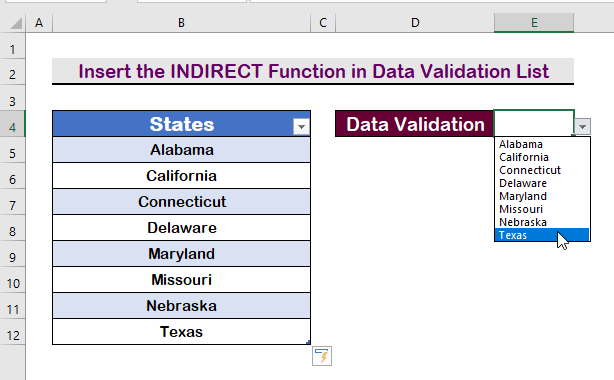
Lesa meira: Excel VBA til að búa til gagnaprófunarlista úr fylki
Niðurstaða
Að lokum vona ég að þú hafir betri skilning á því hvernig á að búa til Excel gagnaprófunarlista úr töflu. Allar þessar aðferðir ætti að innleiða á meðan þú ert að fræða og æfa með gögnin þín. Skoðaðu æfingabókina og notaðu það sem þú hefur lært. Við erum innblásin til að halda áfram að senda áætlanir eins og þetta vegna mikils stuðnings þíns.
Ef þú hefur einhverjar spurningar skaltu ekki hika við að hafa samband við okkur. Vinsamlegast deildu hugsunum þínum í athugasemdahlutanum hér að neðan.
Starfsfólk Exceldemy munhafðu samband við þig eins fljótt og auðið er.
Vertu hjá okkur og haltu áfram að læra.